AutoCad图形的显示控制02
来源:sc115.com | 490 次浏览 | 2011-06-29
标签: AutoCAD 2000 AutoCad图形的显示控制02 AutoCAD 2000
3.3.4 实例4 使用视图(View)和视口(Viewport)来查看图形
Step 1 打开图形文件“City base map.dwg”
(1) 本实例中用AutoCAD 2002所提供的示例文件“City base map.dwg”,该文件也保存在AutoCAD主文件夹的“Sample”子文件夹中。运行AutoCAD 2002系统并打开该文件,如图3-31所示。

Step 2 使用“view”命令进行视图操作
(1) 使用“zoom”及“pan”命令在图纸查看并放大显示位于“Mississippi River(密西西比河)”两岸的“University of Minnesota(明尼苏达大学)”(图3-31中光标所在位置),如图3-32所示。

(2) 选择菜单“View(视图)→“Named Views…(命名视图)”,弹出如图3-33所示的“View(视图)”对话框。

(3) 选择“View(视图)”对话框中的“Named Views(命名视图)”选项卡,单击 按钮来创建一个新视图,弹出“New View(新建视图)”对话框,如图3-34所示。在“View name(视图名称)”编辑框中指定视图名称为“University”,并保持其他选项不变,单击 按钮返回“View(视图)”对话框。
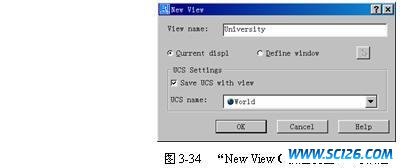
(4) 通过以上各步骤,就建立了一个以“University”为名的视图,该视图项出现在“View视图)”对话框中的列表中(图3-35)。这时可以单击 按钮弹出“View Details(视图详细信息)”对话框来查看视图的详细信息,如图3-36所示。
搜索: AutoCAD 2000 AutoCad图形的显示控制02 AutoCAD 2000
- 上一篇: AutoCAD的启动与退出
- 下一篇: AutoCAD的新特性
 多种冰激凌和蛋糕PNG图标
多种冰激凌和蛋糕PNG图标 精美蔬菜高清图片4
精美蔬菜高清图片4 精美蔬菜高清图片2
精美蔬菜高清图片2 精美蔬菜高清图片3
精美蔬菜高清图片3 精美蔬菜高清图片1
精美蔬菜高清图片1 景观效果图素材
景观效果图素材 景观效果图素材
景观效果图素材 手机高清图片
手机高清图片 景观效果图素材
景观效果图素材